運行時錯誤 76:未找到路徑 [修復]
![運行時錯誤 76:未找到路徑 [修復]](https://cdn.thewindowsclub.blog/wp-content/uploads/2023/11/run-time-error-76-1-640x375.webp)
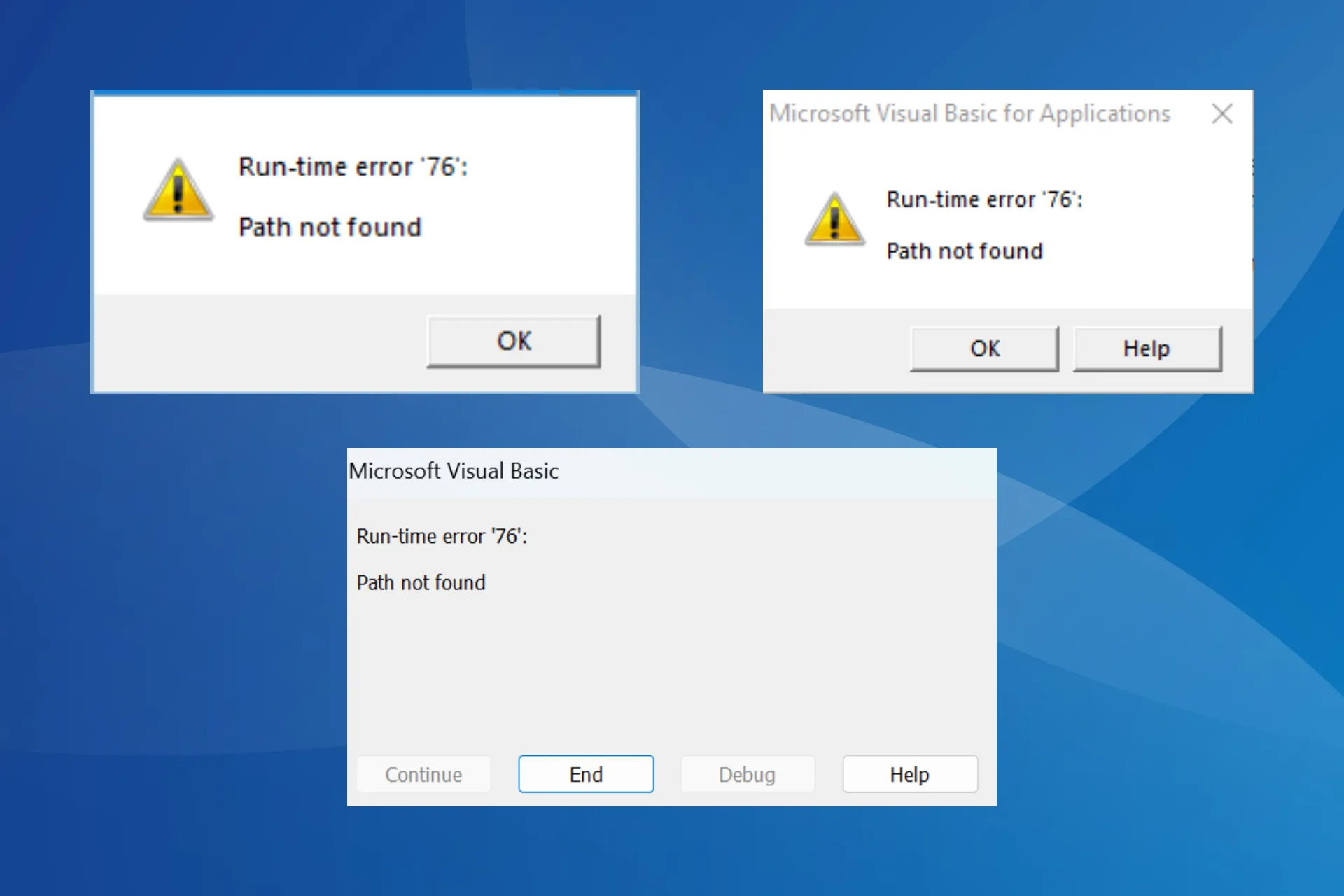
所有作業系統(包括 Windows 和 MacOS)以及跨程式(例如 Microsoft Office 應用程式或 World of Mixed Martial Arts 5 (WMMA5))都會遇到執行階段錯誤 76 Path not found。
它可能是由於檔案損壞、檔案路徑不正確、權限缺失、防毒軟體衝突或相容性問題而引起的。
如何修復運行時錯誤 76?
在我們開始使用稍微複雜的解決方案之前,請先嘗試以下快速解決方案:
- 更新引發錯誤的程式並安裝最新的 Windows 版本。
- 以管理員身份執行該程式。
- 透過從資料夾名稱中刪除多餘的字元來縮短檔案路徑。另外,從資料夾/檔案名稱中刪除任何不相容的字元。
- 當您開發的應用程式上的 VB6 遇到運行時錯誤 76 路徑未找到問題時,請確保程式碼引用絕對路徑而不是相對路徑。
1.以相容模式運行程序
- 找到受影響程式的啟動器,右鍵單擊它,然後選擇“屬性”。
- 前往「相容性」標籤,勾選「以相容模式執行此程式」複選框,然後從下拉式選單中選擇作業系統的早期版本。
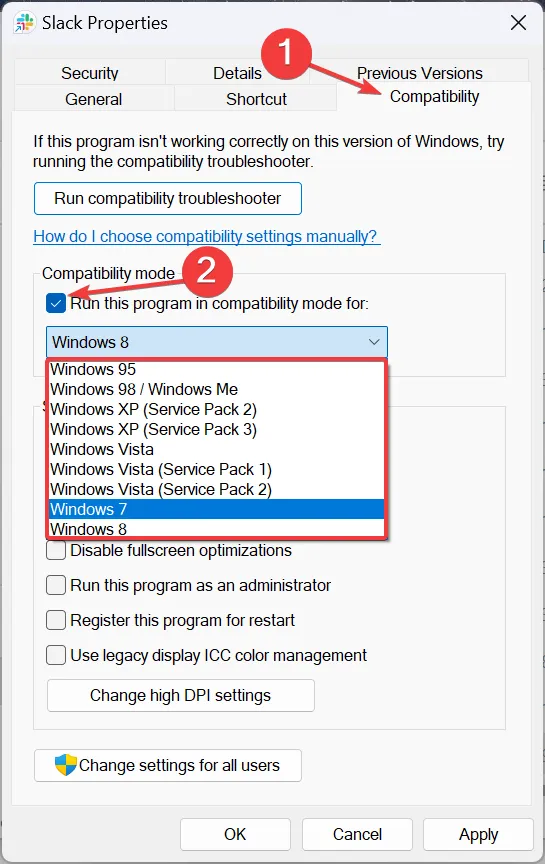
- 完成後,按一下「應用」和「確定」儲存更改,並驗證錯誤訊息是否消失。
2.恢復以前的資料夾版本
- 右鍵點選儲存受影響程式的啟動器的資料夾,然後選擇「屬性」。
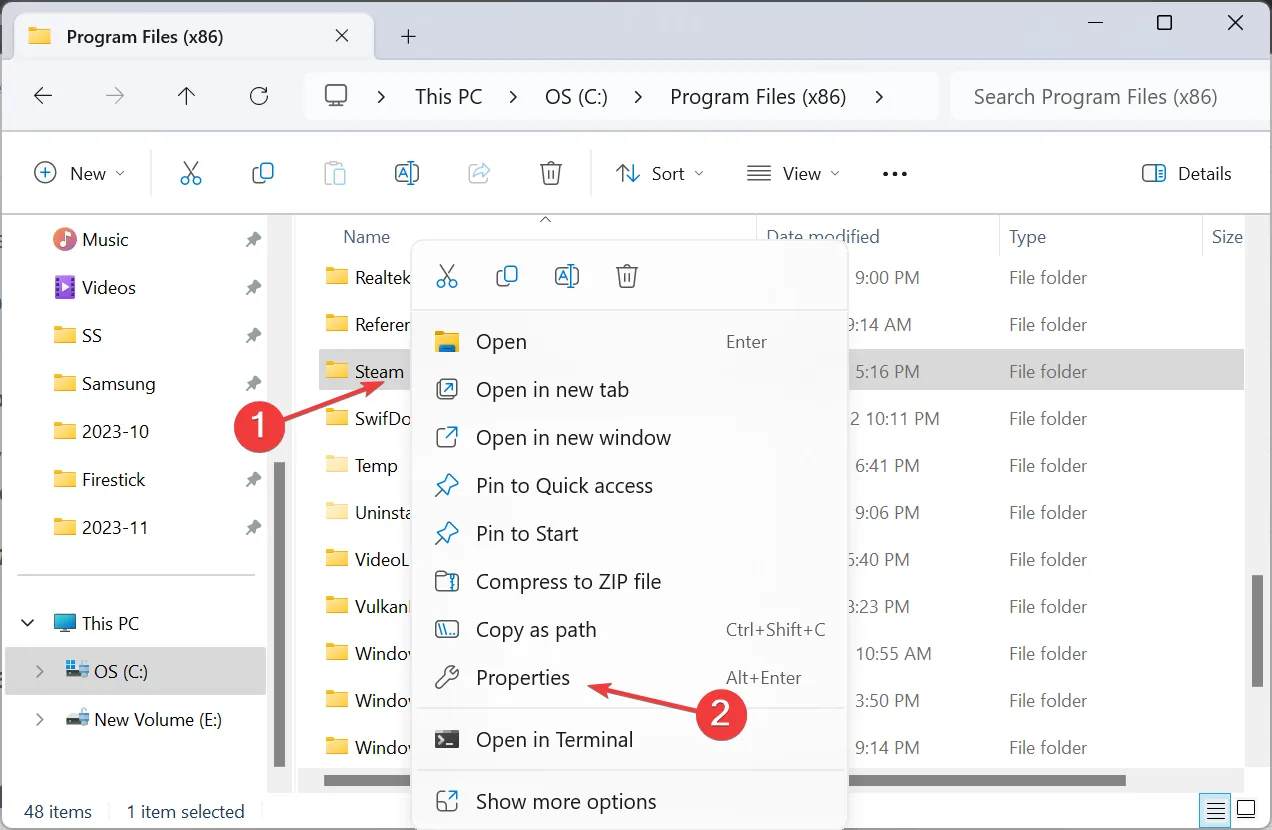
- 前往「先前的版本」選項卡,從清單中選擇一個版本(最好是最舊的版本),然後按一下「還原」。
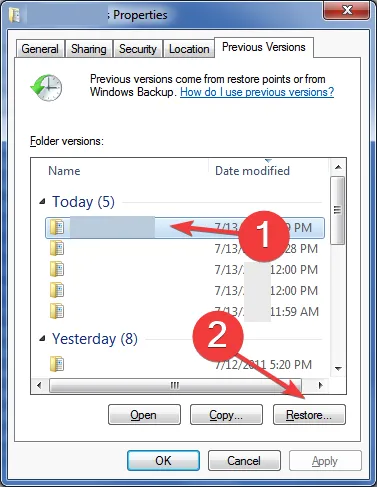
- 點擊確認提示中的“恢復”並等待該過程完成。
- 最後,重新啟動裝置並驗證 Windows 10 中的執行時間錯誤 76 路徑未找到問題是否已修復。
3. 建立 EnableLinkedConnectionsRegistry 項
- 按Windows +R 開啟“運行”,在文字欄位中鍵入regeditEnter ,然後點擊。
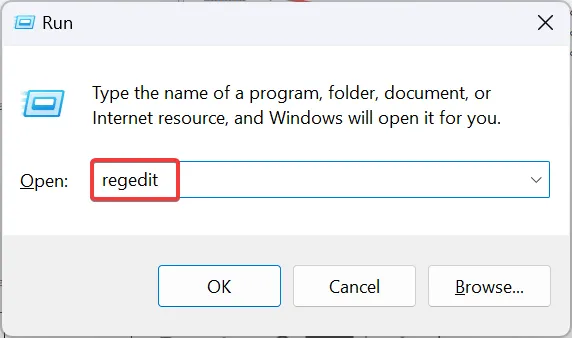
- 在 UAC 提示中按一下「是」 。
- 現在,導航以下路徑或將其貼上到網址列並點擊Enter:
HKEY_LOCAL_MACHINE\SOFTWARE\Microsoft\Windows\CurrentVersion\Policies\System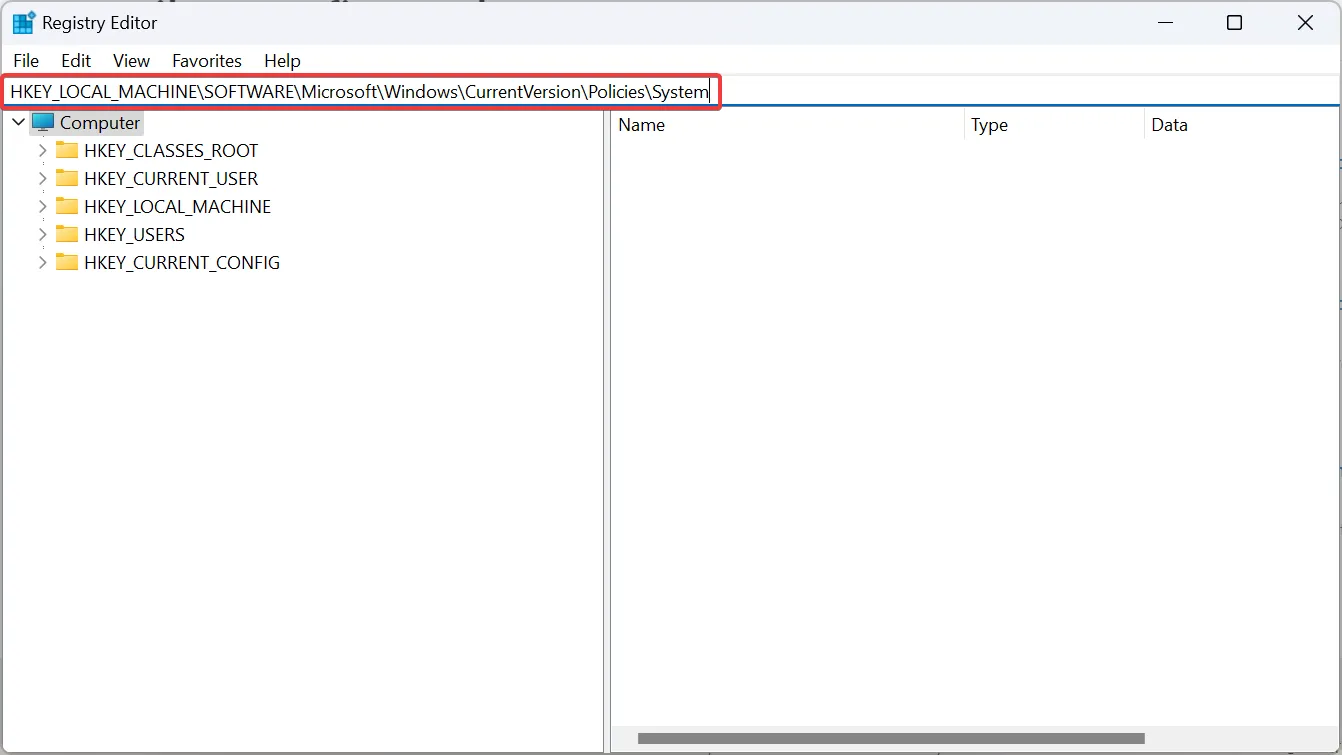
- 右鍵點選右側的空白部分,選擇“新建”,選擇“DWORD(32 位元)值”,並將其命名為“EnableLinkedConnections”。
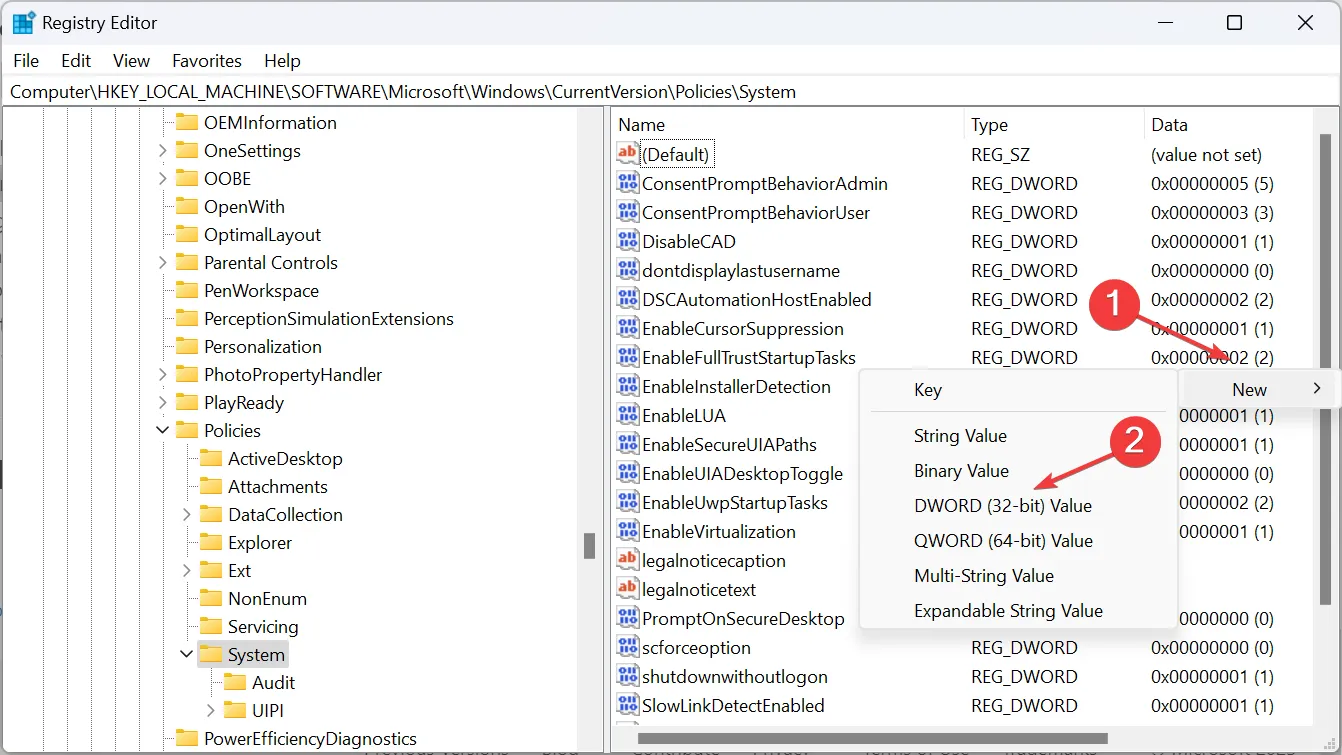
- 雙擊 EnableLinkedConnections DWORD。
- 在「數值資料」欄位下輸入1 ,然後按一下「確定」儲存變更。
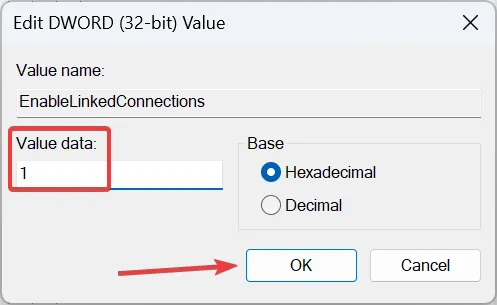
- 重新啟動電腦並檢查是否有改進。
4. 下載最新的 Visual C++ Redistributables
- 進入微軟官網,下載適合您系統架構的Visual C++ Redistributable套件。
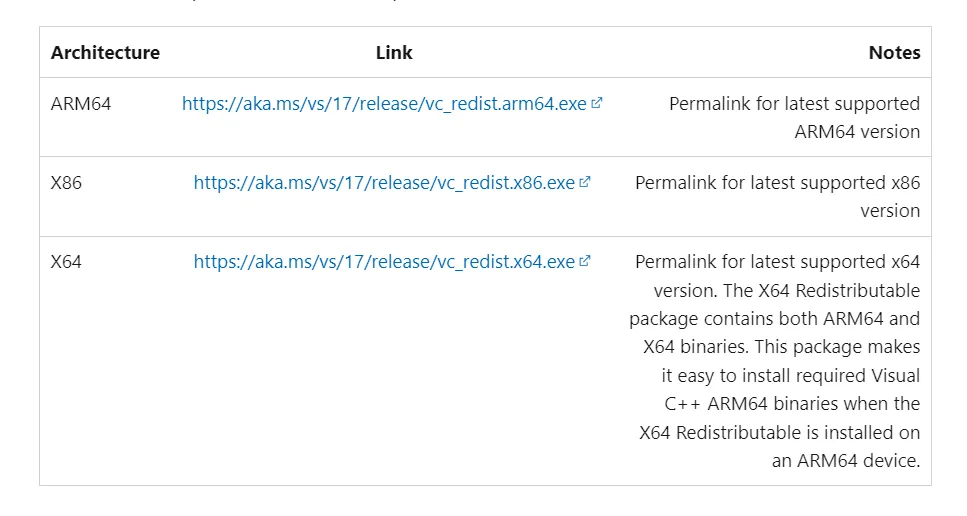
- 執行安裝程式並按照螢幕上的指示完成安裝。
5. 掃描電腦是否有惡意軟體
- 按Windows+S開啟搜索,在文字欄位中鍵入Windows 安全,然後按一下相關結果。
- 點選病毒和威脅防護。
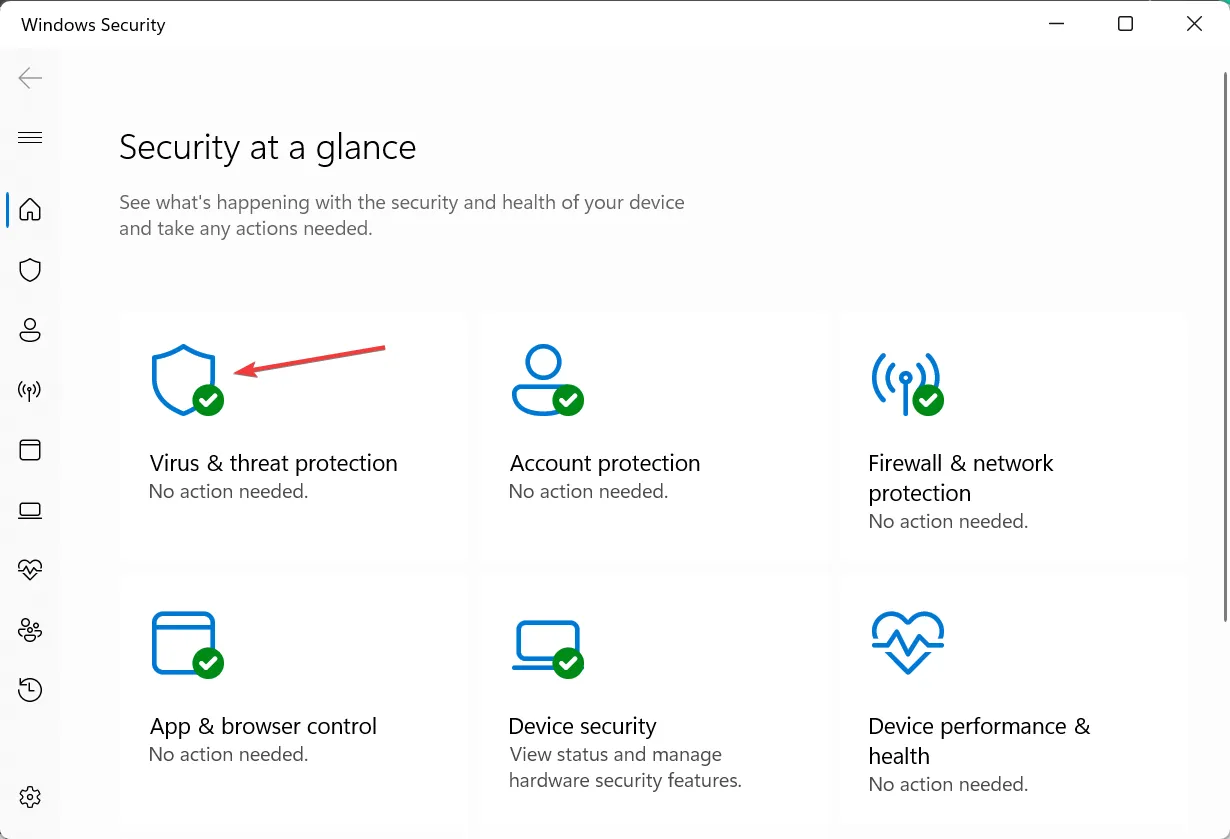
- 按一下掃描選項。
- 在此處選擇全面掃描,然後按一下立即掃描按鈕。
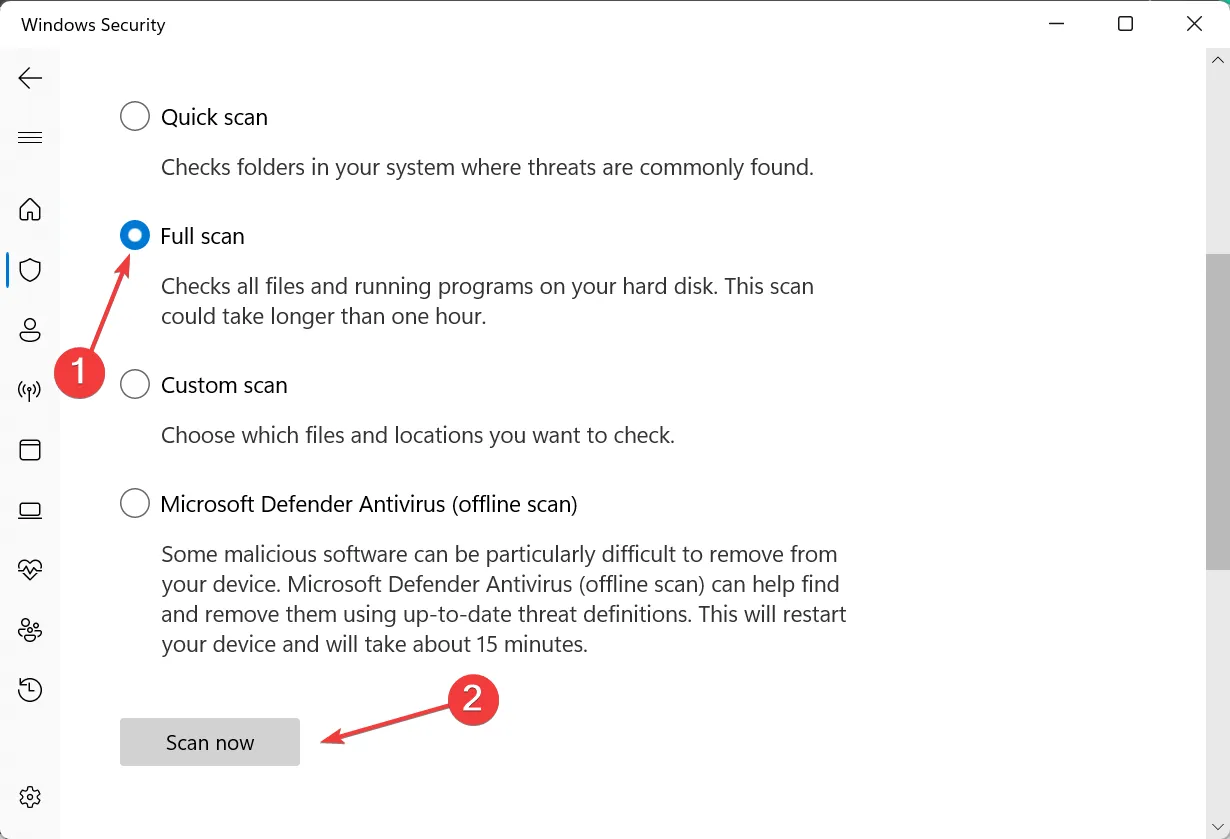
- 等待內建防毒軟體偵測到任何惡意軟體或威脅並消除/隔離它們。
您可以使用有效的防毒解決方案來取代 Windows Security。此外,病毒掃描將修復運行時錯誤 255。
6. 重新安裝受影響的程序
- 按Windows+R開啟“運行”,在文字欄位中輸入appwiz.cplEnter ,然後點擊。
- 從清單中選擇受影響的程序,然後按一下「卸載」。
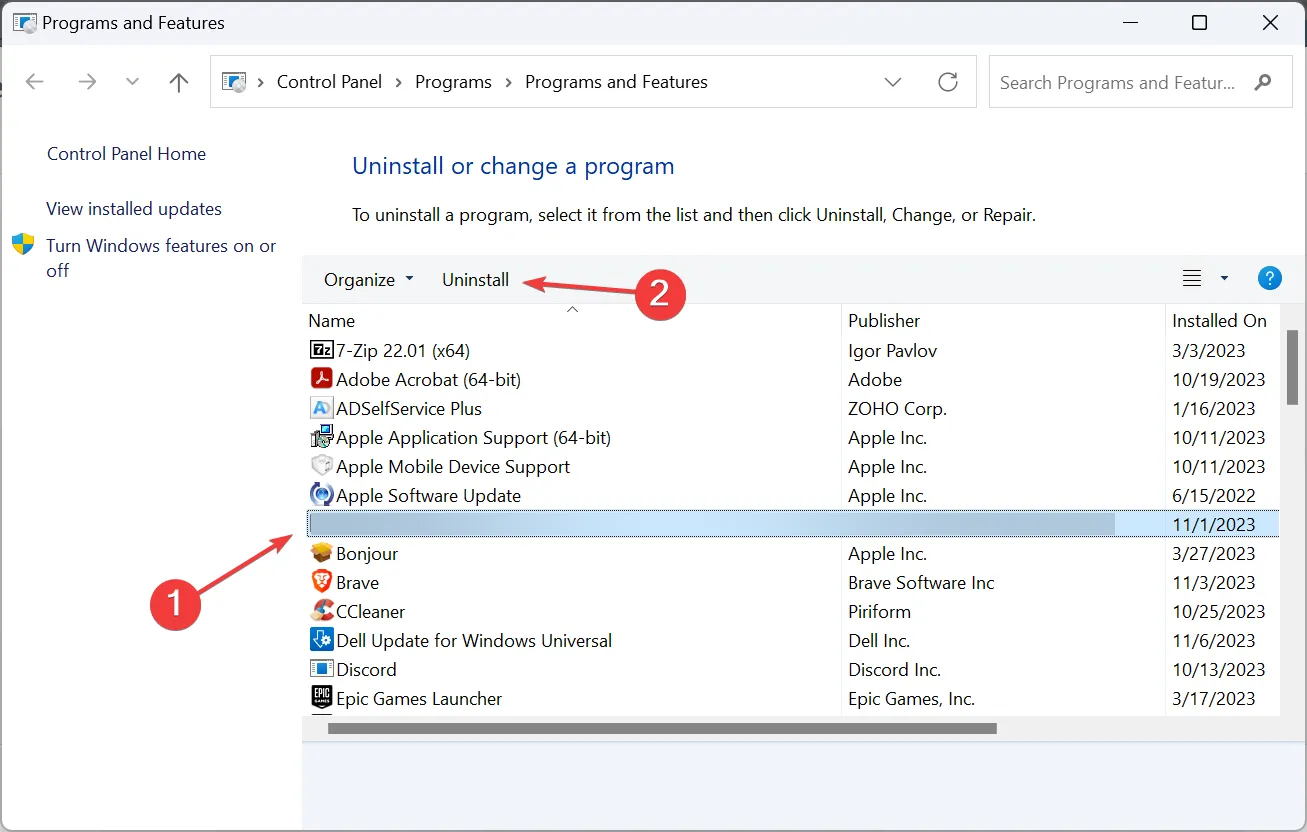
- 請依照螢幕上的指示刪除該程式。
- 現在,重新啟動設備並從官方來源重新下載程式。
通常,初始安裝不當或文件損壞可能會導致 Excel 和其他程式出現運行時錯誤 76。重新安裝程式也有助於解決執行階段錯誤 217。
7. 執行系統還原
- 按Windows+S開啟搜索,輸入建立還原點,然後按一下相關結果。
- 點選系統還原按鈕。
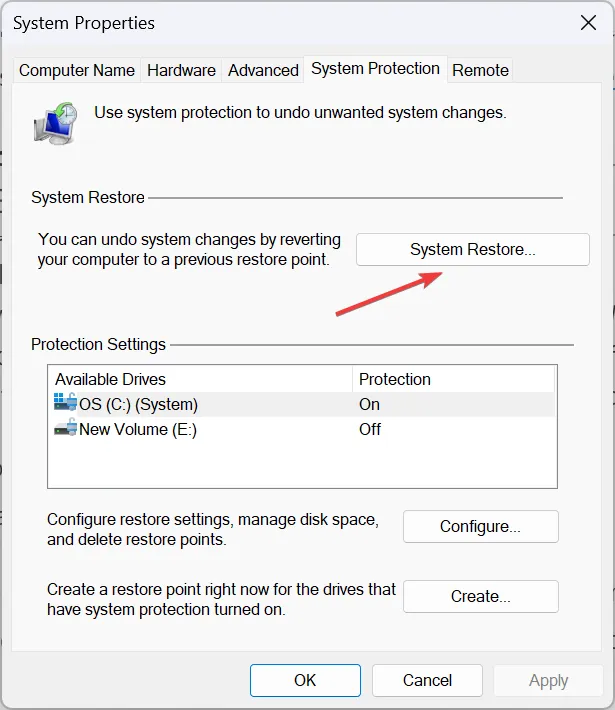
- 現在,選擇選擇不同的還原點,然後按一下下一步。
- 從清單中選擇另一個還原點(在錯誤首次出現之前建立的還原點),然後按一下「下一步」。
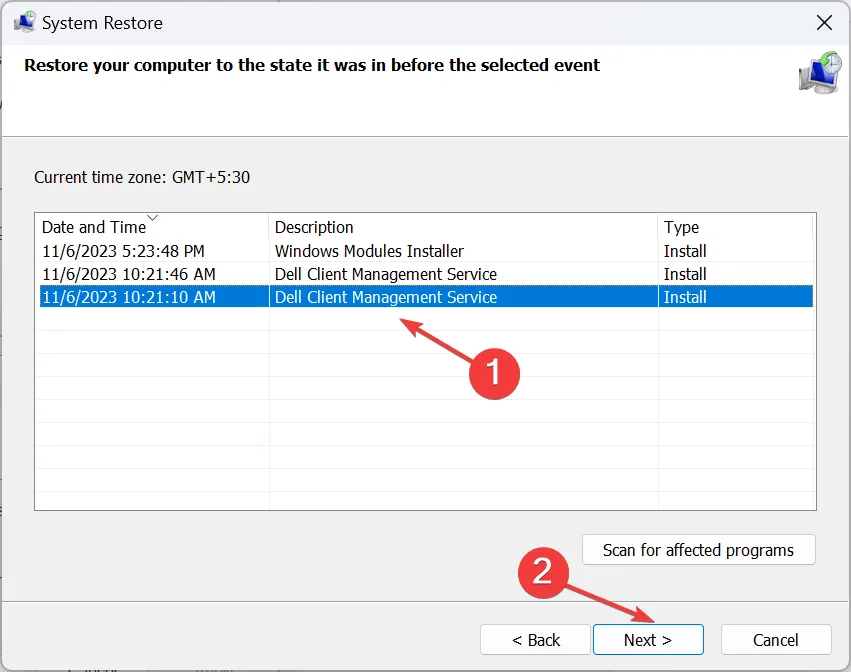
- 驗證詳細資訊並點擊“完成”開始恢復過程。
當沒有其他方法可以解決在 Word 或其他應用程式中找不到運行時錯誤 76 路徑時,恢復到工作正常的穩定狀態應該可以解決問題。
請記住,當遇到運行時錯誤 76 時,您的主要方法應該是識別罪魁禍首檔案並修復它。當這不可能時,程式或特定於作業系統的解決方案總是可以發揮作用。
此外,在某些情況下,您將必須更新驅動程序,例如運行時錯誤 R6025。
如有任何疑問或與我們分享更多解決方案,請在下面發表評論。



發佈留言